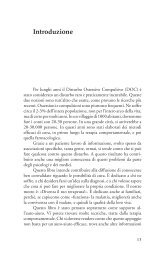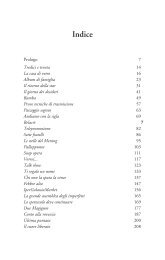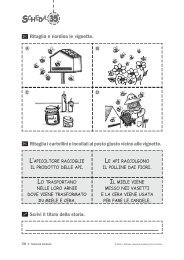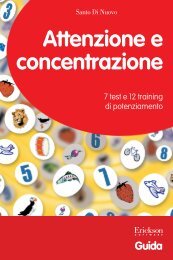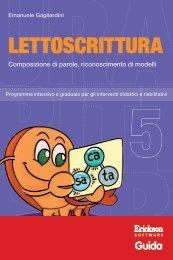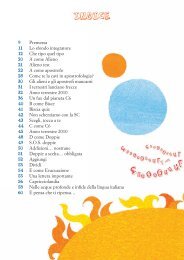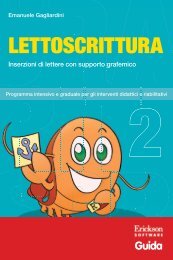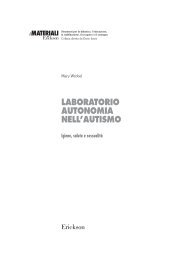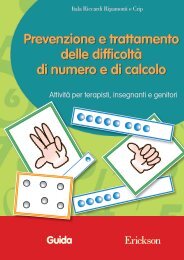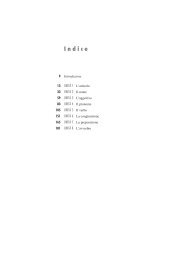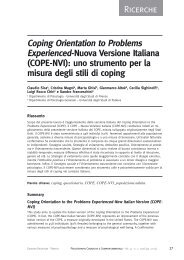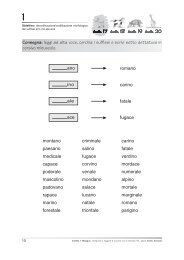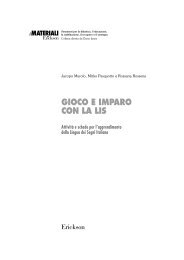Guida Benvenuto in classe 2 - Edizioni Centro Studi Erickson
Guida Benvenuto in classe 2 - Edizioni Centro Studi Erickson
Guida Benvenuto in classe 2 - Edizioni Centro Studi Erickson
Create successful ePaper yourself
Turn your PDF publications into a flip-book with our unique Google optimized e-Paper software.
Annamaria Gatti<br />
<strong>Benvenuto</strong><br />
<strong>in</strong> <strong>classe</strong>! 2<br />
Percorso per l’apprendimento<br />
<strong>in</strong>tensivo della L2:<br />
arricchimento lessicale e<br />
fondamenti di ortografi a<br />
e grammatica<br />
<strong>Guida</strong>
Edit<strong>in</strong>g e progettazione<br />
Francesca Cretti<br />
Sviluppo software<br />
Walter Eccher<br />
Supervisione tecnica<br />
Matteo Adami<br />
Illustrazioni<br />
Paola Leonardelli<br />
Elaborazione grafica e animazioni<br />
Dario Scaramuzza<br />
Riccardo Beatrici<br />
Tania Osele<br />
Illustrazione di copert<strong>in</strong>a<br />
Dario Scaramuzza<br />
Copert<strong>in</strong>a<br />
Tania Osele<br />
Fotocomposizione<br />
Tania Osele<br />
Collaborazione<br />
Aron Verga<br />
Serena Larentis<br />
Manuela Paol<strong>in</strong>o<br />
© 2008 <strong>Edizioni</strong> <strong>Centro</strong> <strong>Studi</strong> <strong>Erickson</strong><br />
via Praga 5, settore E<br />
38100 Gardolo (TN)<br />
tel. 0461 950690 – fax 0461 950698<br />
www.erickson.it – <strong>in</strong>fo@erickson.it<br />
Tutti i diritti riservati. Vietata la riproduzione con qualsiasi mezzo effettuata,<br />
se non previa autorizzazione dell’Editore.
INDICE<br />
Installazione e avvio del CD-ROM p. 4<br />
Introduzione<br />
di Annamaria Gatti p. 5<br />
<strong>Guida</strong> alla navigazione p. 10<br />
Log<strong>in</strong> p. 10<br />
Menu p. 11<br />
Tasti di scelta rapida p. 13<br />
Unità ed esercizi del CD-ROM p. 14<br />
Il mio quaderno p. 17<br />
<strong>Guida</strong> al gestionale p. 19<br />
Menu p. 19<br />
Statistiche p. 20<br />
Opzioni p. 21<br />
Esportazione dei dati <strong>in</strong> formato .xls p. 22
Installazione e avvio del CD-ROM<br />
Per usare il CD-ROM su computer W<strong>in</strong>dows, assicurarsi che la propria<br />
macch<strong>in</strong>a soddisfi i requisiti di sistema riportati <strong>in</strong> copert<strong>in</strong>a.<br />
Avvio automatico<br />
1. Inserite il CD-ROM nell’apposito lettore.<br />
2. Non premete nessun tasto. Il programma partirà automaticamente (il<br />
tempo medio è di 25 secondi).<br />
Avvio manuale<br />
1. Inserite il CD-ROM nell’apposito lettore.<br />
2. Cliccate su Start/Avvio.<br />
3. Cliccate su Esegui.<br />
4. Digitate D:\AVVIOCD.EXE (dove D <strong>in</strong>dica la lettera dell’unità CD-<br />
ROM) e premete «Ok». In alternativa, premete il pulsante «Sfoglia»,<br />
scegliete l’unità CD-ROM nel campo «Cerca <strong>in</strong>» e fate doppio clic sul<br />
file «Setup».<br />
5. Passate alle voce «Installazione del programma».<br />
Installazione del programma<br />
L’<strong>in</strong>stallazione del programma può essere di due tipi:<br />
– <strong>in</strong>stallazione automatica, ovvero il programma si auto<strong>in</strong>stalla;<br />
– <strong>in</strong>stallazione personalizzata, <strong>in</strong> cui l’utente può scegliere la cartella <strong>in</strong><br />
cui <strong>in</strong>stallare il programma.<br />
Quando l’<strong>in</strong>stallazione è stata completata, appare un messaggio «Installazione<br />
completata. Avviare ora l’applicazione?». Cliccate «Sì» per avviare.<br />
Attenzione, se possedete un sistema operativo W<strong>in</strong>dows XP o W<strong>in</strong>dows<br />
Vista è possibile <strong>in</strong>stallare l’applicazione <strong>in</strong> due modalità:<br />
1. Per essere utilizzata da un solo utente.<br />
2. Per essere utilizzata da tutti gli utenti che accedono al computer. Per<br />
poter fare questo tipo di <strong>in</strong>stallazione, l’utente deve avere i diritti di<br />
amm<strong>in</strong>istratore.<br />
Con W<strong>in</strong>dows Vista all’<strong>in</strong>serimento del CD-ROM potrebbe comparire una<br />
f<strong>in</strong>estra denom<strong>in</strong>ata «Controllo dell’account utente» che chiede conferma<br />
prima di <strong>in</strong>stallare il programma. Selezionare l’opzione «consenti». A questo<br />
punto partirà l’<strong>in</strong>stallazione <strong>Erickson</strong>. Se non disponete di un account<br />
utente con privilegi di amm<strong>in</strong>istratore prima di proseguire verrà chiesto<br />
di <strong>in</strong>serire la password di amm<strong>in</strong>istratore. Se non disponete di questa<br />
password non sarà possibile proseguire con l’<strong>in</strong>stallazione.<br />
Leggimi<br />
Per ulteriori <strong>in</strong>formazioni, consultare il file «Leggimi». Per visualizzarlo,<br />
cliccate su «Risorse del computer», selezionate con un clic l’icona CD-<br />
ROM, dal menu «File», selezionate la voce «Esplora», fate doppio clic<br />
sul file «Leggimi».<br />
4 © 2008, <strong>Benvenuto</strong> <strong>in</strong> <strong>classe</strong> 2!, <strong>Erickson</strong>
Introduzione<br />
di Annamaria Gatti<br />
Il precedente progetto editoriale, <strong>Benvenuto</strong> <strong>in</strong> <strong>classe</strong>! (libro e CD-<br />
ROM), aveva risposto ad una necessità emergente nella scuola italiana,<br />
frequentata da un numero sempre più elevato di alunni di cittad<strong>in</strong>anza<br />
straniera, che non conoscono la l<strong>in</strong>gua italiana e che spesso non dist<strong>in</strong>guono<br />
i grafemi-fonemi che servono per leggere e scrivere. Il programma<br />
si è proposto come sussidio all’azione mediatrice dell’<strong>in</strong>segnante che,<br />
con attenzione, disponibilità e sensibilità educativa, aiuta l’alunno a<br />
superare lo scoglio dell’approccio complesso, spesso fonte di ansia,<br />
alla nuova l<strong>in</strong>gua ascoltata, compresa, parlata, letta e scritta.<br />
Facendo riferimento allo stesso impianto metodologico e alle conseguenti<br />
scelte pedagogiche di <strong>in</strong>clusione, il software <strong>Benvenuto</strong> <strong>in</strong> <strong>classe</strong><br />
2! si presenta come uno strumento per completare l’apprendimento<br />
della l<strong>in</strong>gua italiana a un livello più avanzato, con un analogo percorso,<br />
parallelo a livello lessicale e morfo-s<strong>in</strong>tattico.<br />
La proposta è dest<strong>in</strong>ata agli alunni <strong>in</strong> estraneità l<strong>in</strong>guistica che hanno<br />
la necessità di r<strong>in</strong>forzare l’alfabetizzazione primaria e che, conoscendo i<br />
primi elementi della l<strong>in</strong>gua a livello funzionale, devono superare le difficoltà<br />
fonologiche, consolidare e ampliare la struttura morfo-s<strong>in</strong>tattica<br />
e l’aspetto lessicale della L2. Il CD-ROM però può essere rivolto a<br />
tutti gli alunni. In particolare può essere utile soprattutto per coloro<br />
che, già <strong>in</strong> possesso di un’abilità di base di lettura e scrittura, devono<br />
perfezionare l’apprendimento ortografico e lessicale per apprendere<br />
le funzioni l<strong>in</strong>guistiche un po’ più complesse, necessarie ad un buon<br />
processo d’<strong>in</strong>tegrazione.<br />
Indicativamente è rivolto qu<strong>in</strong>di ad alunni <strong>in</strong>seriti nelle classi terza,<br />
quarta e qu<strong>in</strong>ta della scuola primaria, che magari hanno già utilizzato<br />
il precedente <strong>Benvenuto</strong> <strong>in</strong> <strong>classe</strong>!.<br />
Il percorso è pensato per alunni che non presentano gravi difficoltà<br />
di apprendimento, cioè significative lacune a livello cognitivo, ma<br />
può essere utilizzato anche con ragazzi più grandi che necessitano di<br />
r<strong>in</strong>forzo e di recupero lessicale e fonologico.<br />
Il programma permette <strong>in</strong>fatti, grazie a un ambiente stimolante e divertente<br />
e <strong>in</strong> compagnia di alcuni personaggi creati per sostenere la<br />
motivazione, di operare su due fronti importanti dell’apprendimento:<br />
conoscere e sperimentare anche uditivamente le particolarità grammaticali<br />
e tutto l’impianto fonologico, utilizzando contemporaneamente le<br />
strutture un po’ più complesse della l<strong>in</strong>gua italiana, <strong>in</strong> apprendimento<br />
<strong>in</strong>tensivo.<br />
Gli <strong>in</strong>segnanti possono controllare e valutare i progressi degli studenti<br />
nella parte gestionale e monitorare il percorso svolto. Hanno qu<strong>in</strong>di<br />
© 2008, <strong>Benvenuto</strong> <strong>in</strong> <strong>classe</strong> 2!, <strong>Erickson</strong><br />
5
l’opportunità di proporre agli alunni, <strong>in</strong> forma didattica <strong>in</strong>dividualizzata,<br />
con possibilità di verifica e di programmazione specifiche, i percorsi<br />
dei due CD-ROM <strong>in</strong> forma <strong>in</strong>tegrata e soprattutto motivante, poiché<br />
viene fornito <strong>in</strong> breve tempo un livello l<strong>in</strong>guistico funzionale, di secondo<br />
livello, da poter spendere nel contesto quotidiano e scolastico,<br />
<strong>in</strong> <strong>in</strong>terazione con i compagni, anche nell’ottica dell’apprendimento<br />
cooperativo.<br />
La struttura del programma<br />
Il programma è articolato <strong>in</strong> 15 unità. Ogni unità presenta una semplice<br />
situazione quotidiana, <strong>in</strong> cui si muovono e <strong>in</strong>teragiscono quattro bamb<strong>in</strong>i:<br />
due italiani, tutor di due bamb<strong>in</strong>i stranieri (bamb<strong>in</strong>a marocch<strong>in</strong>a<br />
e bamb<strong>in</strong>o sudamericano). Le unità sono caratterizzate dalla strategia<br />
motivazionale già adottata per il primo software: vengono presentate le<br />
difficoltà fonologiche <strong>in</strong> un contesto di arricchimento lessicale relativo<br />
ad ambienti ed esperienze relazionali.<br />
I campi semantico-lessicali, ciascuno dei quali abb<strong>in</strong>ato alle funzioni<br />
l<strong>in</strong>guistiche e all’approfondimento fonologico o morfos<strong>in</strong>tattico, sono<br />
i seguenti: la presentazione, la famiglia, il tempo, la settimana, i mesi,<br />
le stagioni, i sentimenti, gli attributi di persone, di animali e di oggetti,<br />
la casa e le azioni della casa, la scuola e le azioni della scuola, la città,<br />
i ricordi, i progetti.<br />
Le funzioni l<strong>in</strong>guistiche da apprendere, supportate dalle regole morfos<strong>in</strong>tattiche<br />
negli ambiti lessicali, sono: saper chiedere, saper spiegare<br />
e dare <strong>in</strong>formazioni, saper presentarsi e presentare, saper descrivere,<br />
saper orientarsi nello spazio e nel tempo, saper raccontarsi, saper<br />
esprimere stati d’animo.<br />
L’approfondimento fonologico e gli aspetti morfo-s<strong>in</strong>tattici vanno dai<br />
digrammi, trigrammi, l’apostrofo, l’accento, gli articoli, i nomi, gli<br />
aggettivi, i pronomi, le preposizioni, gli avverbi di tempo e di luogo,<br />
il verbo «essere» e «avere», i verbi regolari e irregolari, f<strong>in</strong>o alla<br />
struttura frastica.<br />
Mi auguro che anche questo CD-ROM possa riscuotere la simpatia di<br />
tanti ragazzi e dei loro <strong>in</strong>segnanti ed essere qu<strong>in</strong>di un valido strumento<br />
di apprendimento e di <strong>in</strong>tegrazione.<br />
È possibile scrivere all’autrice: gatti54@yahoo.it<br />
Bibliografia<br />
AA.VV., Dizionario per immag<strong>in</strong>i, Perugia, Guerra.<br />
AA.VV., Giocabolario, 3 CD-ROM, Milano, Garzanti.<br />
AA.VV., L’italiano a portata di mano, CD-ROM, LITOS-C.I.D.I.S.S.<br />
AA.VV. (1997), Bamb<strong>in</strong>i come me, Milano, Mondadori.<br />
6 © 2008, <strong>Benvenuto</strong> <strong>in</strong> <strong>classe</strong> 2!, <strong>Erickson</strong>
AA.VV. (1998), Viva l’italiano 1-2-3-4, Perugia, Guerra.<br />
AA.VV. ( 2000), L’italiano per studiare (voll. 1-6). Testi semplificati<br />
per l’apprendimento della storia e della geografia, Milano, <strong>Centro</strong><br />
COME.<br />
AA.VV. (2003), Italiano amico. Un ludocorso di l<strong>in</strong>gua per bamb<strong>in</strong>i<br />
stranieri, CD-ROM, Trento, <strong>Erickson</strong>.<br />
AA.VV. ( 2003), Parole per accogliere, Milano, <strong>Centro</strong> COME.<br />
AA.VV (2006), Educarsi all’<strong>in</strong>terculturalità, Trento, <strong>Erickson</strong>.<br />
AA.VV. (2007), A scuola di <strong>in</strong>tercultura, Trento, <strong>Erickson</strong>.<br />
Ambroso S. e Di Giovanni V. (2003), L’ABC dei piccoli, Roma, Bonacci.<br />
Andrich S. e Miato. L. (2002), Lettura di base 2, CD-ROM, Trento,<br />
<strong>Erickson</strong>.<br />
Bargell<strong>in</strong>i C. (a cura di) (2000), Ni hao e salam. L<strong>in</strong>gue e culture a<br />
scuola, Milano, Quaderni ISMU-<strong>Centro</strong> COME.<br />
Bett<strong>in</strong>elli G. e Favaro G. (2003), Anche <strong>in</strong> italiano 1-2-3, Bologna,<br />
Nicola Milano.<br />
Boschi F., Bigozzi L. e Falaschi E. (2003), Lessico e ortografia, Trento,<br />
<strong>Erickson</strong>.<br />
Cantù S., G. Favaro e A. Mastromarco (1995), Proposta di programmazione<br />
di italiano L2 per bamb<strong>in</strong>i stranieri, Milano, <strong>Centro</strong> COME.<br />
CESVI (1994), In viaggio con gli altri. Valigetta didattica, Bergamo,<br />
CESVI, tel. 035-243990.<br />
Comunità di Sant’Egidio (1992), L’italiano per amico, Brescia, La<br />
Scuola.<br />
Della Puppa F. e Luise M.C. (2001), Facile! Progetto Alias, Milano,<br />
Teorema Libri.<br />
Demetrio D. e Favaro G. (1997), Bamb<strong>in</strong>i stranieri a scuola, Firenze,<br />
La Nuova Italia.<br />
Erriquez M.F. (2001), Capire e parlare, Milano, Mursia.<br />
Erriquez M.F. (2002), Molti bimbi una l<strong>in</strong>gua, Milano, Mursia.<br />
Favaro G. (2000), Il mondo <strong>in</strong> <strong>classe</strong>, Bologna, Nicola Milano.<br />
Favaro G. (2001), Amici venuti da lontano, Bologna, Nicola Milano.<br />
Favaro G. (2002), Insegnare l’italiano agli alunni stranieri, Milano,<br />
La Nuova Italia.<br />
Favaro G. (2002), Nuove parole per dire e per studiare, Milano, <strong>Centro</strong><br />
COME.<br />
Favaro G. (2003), Immigrazione e pedagogia <strong>in</strong>terculturale, Firenze,<br />
La Nuova Italia.<br />
© 2008, <strong>Benvenuto</strong> <strong>in</strong> <strong>classe</strong> 2!, <strong>Erickson</strong><br />
7
Favaro G. e Colombo G. (1993), I bamb<strong>in</strong>i della nostalgia, Milano,<br />
Mondadori.<br />
Ferraris S. (2002), Italiano. Esercizi facili, Milano, Vallardi.<br />
Francescato D., Putton A. e Cud<strong>in</strong>i S. (1999), Star bene <strong>in</strong>sieme a<br />
scuola, Firenze, NIS.<br />
Gatti A. (2007) <strong>Benvenuto</strong> <strong>in</strong> <strong>classe</strong>! (CD-ROM), Trento, <strong>Erickson</strong>.<br />
Gatti A. (2008) <strong>Benvenuto</strong> <strong>in</strong> <strong>classe</strong> 2!, Trento, <strong>Erickson</strong>.<br />
Giornelli G. e Maioli A. (2002), Educazione l<strong>in</strong>guistica <strong>in</strong>terculturale,<br />
Trento, <strong>Erickson</strong>.<br />
Gosciu G. (2000), I suoni delle parole, Modena, CPE-<strong>Centro</strong> Programmazione<br />
Editoriale.<br />
Green P. (2003), Alunni immigrati nelle scuole europee, Trento,<br />
<strong>Erickson</strong>.<br />
Johnson D.W., Johnson R.T. e Holubec E.J. (2000), Apprendimento<br />
cooperativo <strong>in</strong> <strong>classe</strong>, Trento, <strong>Erickson</strong>.<br />
Leoni G. et al. (1998), Incontriamoci. Programma di l<strong>in</strong>gua e cultura italiana<br />
per la scuola dell’obbligo. Italiano come L2, Milano, Guer<strong>in</strong>i.<br />
Malaguti T. (2002), Insegnare a leggere e a scrivere con il metodo FOL,<br />
Trento, <strong>Erickson</strong>.<br />
Pope A., McHale S. e Craighead E. (1999), Migliorare l’autostima,<br />
Trento, <strong>Erickson</strong>.<br />
Surian A. (2006) (a cura di), Lavorare con la diversità culturale, Trento,<br />
<strong>Erickson</strong>.<br />
Vettorel P. (2006), Uno, nessuno, centomila: come riconoscere e valorizzare<br />
le differenze <strong>in</strong>dividuali <strong>in</strong> <strong>classe</strong>. In F. Caon (a cura di), Insegnare<br />
italiano nella <strong>classe</strong> ad abilità differenziate, Perugia, Guerra.<br />
Riviste:<br />
Educazione <strong>in</strong>terculturale, quadrimestrale, Trento, <strong>Erickson</strong>.<br />
Siti utili per l’italiano L2<br />
<strong>Centro</strong> COME: www.centrocome.it/homemenu.it<br />
<strong>Centro</strong> <strong>Studi</strong> Immigrazione: http://www.cestim.org/<br />
CoSPE (Cooperazione per lo Sviluppo dei Paesi Emergenti): http://<br />
www.cospe.it/ (<strong>in</strong>tercultura ed educazione l<strong>in</strong>guistica)<br />
Progetto ALIAS (Approccio L<strong>in</strong>gua Italiana Allievi Stranieri): helios.<br />
unive.it/progettoalias/ (corsi telematici per <strong>in</strong>segnanti di ruolo nella<br />
scuola; materiali didattici e per la formazione dei docenti; ricerche<br />
sull’italiano L2)<br />
8 © 2008, <strong>Benvenuto</strong> <strong>in</strong> <strong>classe</strong> 2!, <strong>Erickson</strong>
Progetto Milia (MIUR): http://www.2000milia.it/ (materiali per l’aggiornamento<br />
a distanza di docenti di italiano L2; proposte di lavoro)<br />
RAI Educational: www.educational.rai.it/corsiformazione/<strong>in</strong>tercultura<br />
(italiano L2, <strong>in</strong>tercultura); www.educational.rai.it/ioparloitaliano/<br />
(corso di italiano per immigrati)<br />
Servizio Documentazione Software Didattico (CNR/MIUR): sd2.itd.<br />
ge.cnr.it (percorso didattico di italiano L2 per bamb<strong>in</strong>i stranieri)<br />
www.edscuola.it/stranieri.html (didattica dell’italiano L2 e <strong>in</strong>tercultura)<br />
http://www.<strong>in</strong>itonl<strong>in</strong>e.it/ (rivista per <strong>in</strong>segnanti di italiano l<strong>in</strong>gua<br />
straniera)<br />
www.vivoscuola.it/tematiche/italianoL2.asp (testi e siti utili)<br />
© 2008, <strong>Benvenuto</strong> <strong>in</strong> <strong>classe</strong> 2!, <strong>Erickson</strong><br />
9
<strong>Guida</strong> alla navigazione<br />
Log<strong>in</strong><br />
Per accedere al programma è necessario registrarsi con un nome.<br />
L’alunno deve scrivere il proprio nome nell’apposito riquadro sul<br />
cartellone bianco o selezionarlo dalla lista dei nomi. Per scorrerla si<br />
possono usare le due frecce a lato. Qu<strong>in</strong>di deve cliccare il pulsante<br />
«Entra» per entrare e <strong>in</strong>iziare le attività.<br />
Per attivare le vignette contenenti le istruzioni scritte, si deve cliccare<br />
il pulsante «Attiva istruzioni scritte» e per disattivarle si clicca «Disattiva<br />
istruzioni scritte». Per cont<strong>in</strong>uare la lettura dei testi, si clicca<br />
sulle vignette.<br />
Per accedere alla parte gestionale contenente le statistiche e le opzioni,<br />
si clicca il pulsante con l’<strong>in</strong>granaggio o i tasti «Ctrl + o» sulla<br />
tastiera.<br />
Per visualizzare la guida breve e la guida estesa <strong>in</strong> formato .pdf, si deve<br />
cliccare il cartell<strong>in</strong>o «<strong>Guida</strong>».<br />
Per uscire dal programma, si clicca «Esci» <strong>in</strong> alto a destra e si conferma.<br />
Log<strong>in</strong>: registrazione di un nuovo utente<br />
Clicca sul cartello<br />
per attivare le<br />
istruzioni scritte<br />
10 © 2008, <strong>Benvenuto</strong> <strong>in</strong> <strong>classe</strong> 2!, <strong>Erickson</strong><br />
Digita il tuo nome o<br />
selezionalo dalla lista<br />
Clicca sul cartello<br />
per entrare<br />
nel menu
Menu<br />
Dopo aver cliccato «Entra», si accede nell’aula, ovvero nel menu<br />
pr<strong>in</strong>cipale, dove sono presenti gli elementi di accesso alle varie unità,<br />
descritti da Sara, il personaggio guida:<br />
a) 15 foglietti (15 unità)<br />
1. Gl - gli<br />
2. Ch - chi - che<br />
3. Gh - ghi - ghe<br />
4. Gn - gna - gne - gni - gno - gnu<br />
5. Sc - sci - sce<br />
6. L’accento<br />
7. L’apostrofo<br />
8. Il verbo «essere»<br />
9. Il verbo «avere»<br />
10. Gli aggettivi e gli avverbi<br />
11. Gli articoli determ<strong>in</strong>ativi e <strong>in</strong>determ<strong>in</strong>ativi<br />
12. I verbi regolari e le preposizioni semplici<br />
13. I verbi irregolari e le preposizioni articolate<br />
14. Il tempo passato<br />
15. Il tempo futuro<br />
Al clic su ciascuna unità si accede all’<strong>in</strong>dice degli esercizi <strong>in</strong> cui è<br />
possibile scegliere quello da cui <strong>in</strong>iziare. Il primo esercizio è sempre<br />
una scenetta che <strong>in</strong>troduce l’argomento dell’unità, con i dialoghi <strong>in</strong><br />
fumetti e <strong>in</strong> audio, <strong>in</strong> cui i protagonisti sono Lisa, Luca, Carlos (sudamericano)<br />
e Neza (marocch<strong>in</strong>a). Seguono molti esercizi di scrittura,<br />
dettato, collegamenti, ascolto e riscrittura, riord<strong>in</strong>o, ecc.<br />
b) Il mio quaderno<br />
Al clic sul quaderno rosso si apre una sezione <strong>in</strong> cui si possono scrivere<br />
frasi o temi di carattere personale, corredandole di immag<strong>in</strong>i elaborate<br />
con gli strumenti grafici <strong>in</strong>tegrati nell’applicazione. È possibile archiviare<br />
e stampare i testi creati.<br />
c) Lettera a/A<br />
È possibile impostare il carattere m<strong>in</strong>uscolo o maiuscolo degli esercizi<br />
cliccando sul foglietto con la «a» corrispondente.<br />
d) Spiega pulsanti<br />
Al clic sul pulsante con il punto di domanda si apre la videata con<br />
la spiegazione delle funzioni dei pulsanti usati nel programma. La<br />
videata è stampabile.<br />
© 2008, <strong>Benvenuto</strong> <strong>in</strong> <strong>classe</strong> 2!, <strong>Erickson</strong><br />
11
e) Attestato<br />
L’attestato <strong>in</strong>corniciato viene sbloccato allo svolgimento del 100%<br />
degli esercizi. Nella parte gestionale è possibile selezionare l’opzione<br />
che lo renda liberamente accessibile <strong>in</strong> qualunque momento della<br />
navigazione. L’attestato è personalizzato per ogni utente e può essere<br />
stampato.<br />
f) Orologio<br />
Al clic sull’orologio sul tavolo si può riprendere l’attività direttamente<br />
dall’ultimo esercizio svolto nella sessione di lavoro precedente.<br />
g) Pulsante «X»<br />
Al clic sul pulsante «X» <strong>in</strong> alto si ritorna alla videata del log<strong>in</strong>.<br />
Menu: scelta delle attività<br />
Spiega pulsanti<br />
12 © 2008, <strong>Benvenuto</strong> <strong>in</strong> <strong>classe</strong> 2!, <strong>Erickson</strong><br />
Le 15 unità Attestato<br />
Maiuscolo/m<strong>in</strong>uscolo Ultimo svolto Il mio quaderno
Tasti di scelta rapida<br />
Il programma consente agli utenti di utilizzare una comb<strong>in</strong>azione<br />
di tasti <strong>in</strong> alternativa al clic del mouse sui pulsanti<br />
presenti nelle videate.<br />
Generali<br />
Personaggio guida Ctrl + Barra spaziatrice<br />
Esci/Chiudi Ctrl + x<br />
Esci dal software sì/no s/n<br />
Log<strong>in</strong><br />
Entra Invio<br />
Seleziona utente Frecce alto/basso<br />
Gestionale Ctrl + o<br />
Attiva istruzioni scritte Ctrl + i<br />
<strong>Guida</strong> F1<br />
Chiudere guida Ctrl + x<br />
Scorrere su/giù Frecce su/giù<br />
<strong>Guida</strong> pdf F1<br />
Menu<br />
Ultimo svolto Ctrl + u<br />
Spiega pulsanti F1<br />
Attestato Ctrl + a<br />
Esercizi<br />
Ho fi nito Ctrl + Invio<br />
Avanti/<strong>in</strong>dietro Ctrl + Frecce avanti/<strong>in</strong>dietro<br />
Stampa F10<br />
Guide del gestionale<br />
Aprire F1<br />
Chiudere Ctrl + x<br />
Scorrere su/giù Frecce su/giù<br />
Carattere più grande Tasto A<br />
Carattere più piccolo Tasto a<br />
Stampa F10<br />
© 2008, <strong>Benvenuto</strong> <strong>in</strong> <strong>classe</strong> 2!, <strong>Erickson</strong><br />
13
Unitá ed esercizi del CD-ROM<br />
Le unità del CD-ROM sono 15. Le unità 1-5 riguardano i digrammi e<br />
trigrammi, le unità 6-13 riguardano i pr<strong>in</strong>cipali fondamenti di grammatica<br />
(accento, apostrofo, articoli determ<strong>in</strong>ativi e <strong>in</strong>determ<strong>in</strong>ativi,<br />
aggettivi, avverbi, preposizioni) e i verbi («essere», «avere», regolari,<br />
irregolari), mentre le ultime due unità presentano esercizi sui tempi<br />
verbali passato e futuro.<br />
Nelle unità sono presenti pr<strong>in</strong>cipalmente i seguenti esercizi:<br />
Ascolta e ripeti<br />
All’<strong>in</strong>izio di ogni unità ci sono attività di ascolto con semplici dialoghi<br />
tra quattro bamb<strong>in</strong>i, due italiani (Lisa e Luca) e due stranieri (Neza,<br />
marocch<strong>in</strong>a, e Carlos, sudamericano). Si trovano <strong>in</strong> situazioni scolastiche<br />
o di vita quotidiana e nei loro dialoghi vi è sempre <strong>in</strong> evidenza<br />
l’aspetto grammaticale o lessicale trattato <strong>in</strong> quell’unità. L’alunno è<br />
<strong>in</strong>vitato a ripetere le brevi strutture frasali per acquisire familiarità<br />
con la l<strong>in</strong>gua.<br />
Ascolta e ripeti<br />
Inserisci le parole<br />
L’alunno deve trasc<strong>in</strong>are all’<strong>in</strong>terno di un testo le parole mancanti che<br />
sono elencate a lato.<br />
Scrittura libera<br />
Negli esercizi di scrittura libera l’alunno può rispondere liberamente<br />
14 © 2008, <strong>Benvenuto</strong> <strong>in</strong> <strong>classe</strong> 2!, <strong>Erickson</strong>
a domande sulla sua famiglia, su se stesso, sui suoi amici, sulla sua<br />
scuola, ecc.<br />
Trova e clicca<br />
All’<strong>in</strong>terno di frasi, testi o lettere assemblate <strong>in</strong> modo sparso, si devono<br />
riconoscere e cliccare i digrammi, trigrammi, preposizioni o articoli<br />
richiesti.<br />
Ripeti e ricopia<br />
In questi esercizi si tratta di ascoltare l’audio di alcune parole e di<br />
riscriverle con la tastiera <strong>in</strong> modo corretto.<br />
Collega l’articolo, la parola e il disegno<br />
Con un doppio clic si deve collegare l’articolo alla parola e al disegno<br />
corrispondente, <strong>in</strong> modo da aiutare la memorizzazione del lessico<br />
<strong>in</strong>trodotto.<br />
Collega l’articolo, la parola e il disegno<br />
Completa le parole<br />
In questi esercizi l’alunno deve completare le parole <strong>in</strong> modo corretto,<br />
secondo le regole grammaticali trattate nell’unità.<br />
Riscrivi le parole<br />
Date le parole suddivise <strong>in</strong> sillabe, l’alunno deve riscriverle formando<br />
parole di senso compiuto.<br />
© 2008, <strong>Benvenuto</strong> <strong>in</strong> <strong>classe</strong> 2!, <strong>Erickson</strong><br />
15
Ripeti e ricopia<br />
Collega<br />
Ci sono esercizi <strong>in</strong> cui si devono collegare le risposte alle domande, i<br />
nomi o verbi ai disegni, i pronomi personali alle forme verbali, i nomi<br />
agli articoli.<br />
Scrivi e decl<strong>in</strong>a nel modo corretto<br />
Alcuni esercizi richiedono di scrivere <strong>in</strong> modo corretto i giorni della<br />
settimana, i mesi dell’anno (anche secondo certe sequenze temporali)<br />
e – nelle ultime unità – la decl<strong>in</strong>azione di alcuni verbi al presente,<br />
all’imperfetto, al passato prossimo e al futuro.<br />
Ascolta la filastrocca<br />
Nelle unità 6, 7, 8 e 9 è presente una filastrocca con audio, <strong>in</strong> tema con<br />
l’argomento trattato, che aiuta a memorizzare nuovi vocaboli.<br />
Dettato<br />
Posizionandosi su ciascuna riga della videata, viene pronunciata <strong>in</strong><br />
automatico una parola che deve essere trascritta <strong>in</strong> modo corretto. Ci<br />
si sposta con il tabulatore. In alcune unità bisogna <strong>in</strong>vece cliccare<br />
l’altoparlante e trascrivere la frase <strong>in</strong>tera che viene detta. È sempre<br />
possibile riascoltare l’audio e correggere quanto scritto.<br />
Riord<strong>in</strong>a le frasi<br />
In questi esercizi le parti <strong>in</strong> disord<strong>in</strong>e di alcune frasi vanno riord<strong>in</strong>ate<br />
nel modo migliore, trasc<strong>in</strong>andole con il mouse. Sono possibili più<br />
16 © 2008, <strong>Benvenuto</strong> <strong>in</strong> <strong>classe</strong> 2!, <strong>Erickson</strong>
soluzioni dal punto di vista lessicale, ma quella ritenuta corretta è la<br />
sequenza più logica.<br />
Scrivi i verbi al presente<br />
Il mio quaderno<br />
Sezione di scrittura<br />
Cliccando sull’icona del quaderno rosso nel menu si accede alla sezione<br />
<strong>in</strong> cui è possibile scrivere dei testi propri e stamparli. Si clicca<br />
il pulsante + per <strong>in</strong>serire un titolo e dopo averlo selezionato si clicca<br />
«Visualizza».<br />
Nella videata di scrittura si possono utilizzare gli strumenti presenti<br />
nella barra <strong>in</strong> basso:<br />
– carattere: per scegliere la font preferita;<br />
– stile: per avere la parola selezionata <strong>in</strong> stile normale (N), grassetto<br />
(G), o corsivo (C);<br />
– dimensione: per aumentare o ridurre la dimensione dei caratteri;<br />
– colore: per scegliere il colore delle scritte.<br />
Il pulsante con la freccia permette di annullare l’ultima operazione<br />
compiuta.<br />
Nella barra <strong>in</strong> alto sono presenti i pulsanti per editare il testo:<br />
– taglia: per tagliare il testo selezionato;<br />
– copia: per copiare il testo selezionato;<br />
© 2008, <strong>Benvenuto</strong> <strong>in</strong> <strong>classe</strong> 2!, <strong>Erickson</strong><br />
17
– <strong>in</strong>colla: per <strong>in</strong>collare il testo selezionato (con il procedimento «taglia<br />
+ <strong>in</strong>colla» e «copia + <strong>in</strong>colla» si perde lo stile dei caratteri);<br />
– gomma: per cancellare il contenuto della videata.<br />
Nella barra a destra sono presenti le icone:<br />
– libro: per aprire la guida scritta;<br />
– dischetto: per salvare il testo;<br />
– stampante: per stampare.<br />
Sezione grafica<br />
A questa sezione si accede cliccando il pulsante «Disegna» presente<br />
nella videata «Scrivi».<br />
Gli strumenti grafici presenti a s<strong>in</strong>istra sono:<br />
– barattolo: per riempire di colore gli spazi chiusi del disegno o dell’<strong>in</strong>tero<br />
foglio;<br />
– matita: per disegnare all’<strong>in</strong>terno del foglio;<br />
– contagocce: per selezionare un colore all’<strong>in</strong>terno del disegno e poterlo<br />
riprodurre uguale;<br />
– gomma: per cancellare parte del disegno o tutto;<br />
– l<strong>in</strong>ea tratteggiata: per selezionare la parte di disegno che si <strong>in</strong>tende<br />
riprodurre;<br />
– A maiuscola: per <strong>in</strong>serire scritte nel disegno;<br />
– quadrato: per <strong>in</strong>serire un quadrato nel disegno;<br />
– cerchio: per <strong>in</strong>serire un cerchio nel disegno;<br />
Il mio quaderno<br />
18 © 2008, <strong>Benvenuto</strong> <strong>in</strong> <strong>classe</strong> 2!, <strong>Erickson</strong>
– l<strong>in</strong>ea retta: per tracciare con precisione l<strong>in</strong>ee rette;<br />
– livelli: 5 livelli per creare gli sfondi delle immag<strong>in</strong>i;<br />
– tratto: per scegliere lo spessore del tratto;<br />
– colore: per aprire la palette <strong>in</strong> cui selezionare il colore.<br />
Nella barra <strong>in</strong> alto sono presenti gli stessi pulsanti per editare il testo.<br />
Cliccando «Scrivi» si torna alla videata di scrittura e il disegno creato<br />
viene automaticamente <strong>in</strong>serito.<br />
Per digitare un testo, dopo aver cliccato sulla «A» di s<strong>in</strong>istra, appaiono<br />
<strong>in</strong> basso gli stessi strumenti della videata «Scrivi».<br />
Sul foglio del disegno l’alunno può anche <strong>in</strong>collare un’immag<strong>in</strong>e realizzata<br />
o acquisita con un altro programma di grafica (procedimento<br />
di «copia + <strong>in</strong>colla», usando il tasto W<strong>in</strong>dows per spostarsi da un’applicazione<br />
all’altra).<br />
<strong>Guida</strong> al gestionale<br />
Vi si può accedere dal pulsante nel log<strong>in</strong> o digitando contemporaneamente<br />
la comb<strong>in</strong>azione di tasti «Ctrl + o» nel log<strong>in</strong>.<br />
Menu<br />
Comprende l’elenco degli utenti con i pulsanti per accedere alla videata<br />
delle statistiche e delle opzioni, e le funzioni generali per archiviare<br />
e riprist<strong>in</strong>are i dati e per <strong>in</strong>serire la password.<br />
Utenti: viene visualizzato l’elenco degli utenti, che si può scorrere con<br />
le frecce verticali a lato. Per aggiungere un nuovo utente alla lista, si<br />
clicca il tasto + e si digita il nuovo nome. Per cancellare un utente<br />
dalla lista, si seleziona il nome e si clicca il tasto -, confermando poi<br />
l’elim<strong>in</strong>azione.<br />
Statistiche, Opzioni: per accedere alla parte <strong>in</strong> cui è possibile visualizzare<br />
le statistiche relative a ogni s<strong>in</strong>golo utente e scegliere le opzioni,<br />
si deve selezionare il nome dell’utente e cliccare il rispettivo pulsante<br />
(«Statistiche», «Opzioni»).<br />
Archivia: questo pulsante permette di fare il backup del database<br />
utenti, ovvero di salvare tutti i dati (punteggi, statistiche) relativi agli<br />
utenti, nella cartella di <strong>in</strong>stallazione del programma (normalmente C:\<br />
Programmi\<strong>Erickson</strong>\).<br />
Riprist<strong>in</strong>a: questo pulsante permette di recuperare i dati relativi agli<br />
utenti salvati precedentemente tramite il pulsante «Archivia». I dati<br />
del database riprist<strong>in</strong>ato sostituiranno quelli presenti nel programma.<br />
© 2008, <strong>Benvenuto</strong> <strong>in</strong> <strong>classe</strong> 2!, <strong>Erickson</strong><br />
19
La cartella viene proposta automaticamente dal programma, ma è<br />
possibile anche selezionare una cartella qualsiasi.<br />
Password: per proteggere l’accesso ai dati è opportuno <strong>in</strong>serire una<br />
password cliccando sul pulsante «Inserisci password». Dopo aver<br />
digitato una password, viene richiesto di riscriverla per confermarla.<br />
Al successivo rientro nella parte gestionale, il programma chiederà<br />
automaticamente di <strong>in</strong>serire la password. Dopo 3 tentativi sbagliati, la<br />
videata si chiude e si ritorna al log<strong>in</strong>. Si consiglia di scrivere la password<br />
su un foglio o su un quaderno per non rischiare di dimenticarla. Per<br />
cambiare password bisogna cliccare sul pulsante «Cambia password»<br />
e scriverne una nuova. Per togliere la password, bisogna digitare la<br />
vecchia password, lasciare vuoti gli spazi di «Nuova password» e di<br />
«Conferma nuova password» e cliccare «Ok» per confermare.<br />
Menu pr<strong>in</strong>cipale del gestionale<br />
Pulsante X: cliccare la «X» <strong>in</strong> alto a destra per uscire dalla parte<br />
gestionale e tornare al log<strong>in</strong>.<br />
Statistiche<br />
La parte relativa alle statistiche contiene:<br />
– il nome dello studente selezionato;<br />
– l’elenco delle 15 sezioni presenti nel CD-ROM.<br />
20 © 2008, <strong>Benvenuto</strong> <strong>in</strong> <strong>classe</strong> 2!, <strong>Erickson</strong>
Per ciascuna unità vengono visualizzati i titoli degli esercizi svolti:<br />
al clic sul segno «+» appaiono il numero delle videate svolte con la<br />
rispettiva data di svolgimento e la percentuale delle risposte corrette.<br />
Se davanti a un esercizio c’è un altro segno «+» <strong>in</strong> azzurro, significa che<br />
al clic appaiono le registrazioni f<strong>in</strong>o alle 5 prove precedenti partendo<br />
dalla più recente.<br />
Stampa: il pulsante verde nella barra <strong>in</strong> alto permette di stampare la<br />
videata delle statistiche per ogni sezione selezionata <strong>in</strong> cui siano stati<br />
svolti degli esercizi.<br />
Statistiche<br />
Opzioni<br />
Nella parte relativa alle opzioni sono disponibili le seguenti funzioni<br />
(clic con il mouse sul quadrat<strong>in</strong>o corrispondente):<br />
Mostra attestato: per attivare l’attestato nel menu <strong>in</strong>dipendentemente<br />
dal totale svolgimento degli esercizi (l’attestato risulterà sempre cliccabile).<br />
Risposta corretta automatica dopo 5 tentativi: già attiva di default, può<br />
essere deselezionata cliccando sul quadrat<strong>in</strong>o con la crocetta.<br />
Attiva istruzioni scritte: consente di attivare, <strong>in</strong> particolare per gli alunni<br />
con problemi di ipoacusia o sordità, le vignette con le istruzioni e i<br />
feedback scritti, pur mantenendo l’audio di default. Per procedere<br />
© 2008, <strong>Benvenuto</strong> <strong>in</strong> <strong>classe</strong> 2!, <strong>Erickson</strong><br />
21
nelle attività e per <strong>in</strong>iziare lo svolgimento di ogni esercizio, la nuvoletta<br />
presente nella videata deve essere fatta scomparire cliccandoci sopra;<br />
per proseguire la lettura del testo nelle nuvolette si deve cliccare con<br />
il mouse sulle stesse; per richiamare la nuvoletta basta cliccare sul<br />
personaggio.<br />
Abilita audio istruzioni generiche: attivo di default, al clic si disattiva<br />
l’audio delle istruzioni che vengono date nel menu, nello spiega pulsanti,<br />
ecc.<br />
Abilita audio istruzioni esercizi: attivo di default, al clic si disattiva<br />
l’audio delle istruzioni che vengono date negli esercizi.<br />
Abilita audio feedback: attivo di default, al clic si disattiva l’audio dei<br />
feedback positivi e negativi.<br />
È possibile disattivare tutti gli audio deselezionando tutti i quadrat<strong>in</strong>i.<br />
Esportazione dei dati <strong>in</strong> formato .xls<br />
È possibile esportare i dati relativi alle statistiche delle s<strong>in</strong>gole attività<br />
cliccando sul pulsante con il simbolo del foglio Excel e la freccia nella<br />
videata delle «Statistiche». Al clic comparirà una fi nestra <strong>in</strong> cui si deve<br />
scegliere dove salvare il fi le Excel estratto dal programma. Ogni fi le<br />
Excel si sovrascrive al precedente, perciò si raccomanda di nom<strong>in</strong>are il<br />
fi le salvato con un nome specifi co. Di default il programma salva i fi le<br />
estratti nella cartella «Documenti» del PC, ma è possibile modifi care<br />
il percorso cambiando cartella di dest<strong>in</strong>azione.<br />
22 © 2008, <strong>Benvenuto</strong> <strong>in</strong> <strong>classe</strong> 2!, <strong>Erickson</strong><br />
Scarica l’immag<strong>in</strong>e che trovi all’<strong>in</strong>terno del CD-ROM<br />
e impostala come sfondo del tuo computer!
© 2008 <strong>Edizioni</strong> <strong>Centro</strong> <strong>Studi</strong> <strong>Erickson</strong>.Tutti i diritti riservati.<br />
via Praga 5, settore E<br />
38100 Gardolo (TN)<br />
tel. 0461 950690 – fax 0461 950698<br />
www.erickson.it – <strong>in</strong>fo@erickson.it